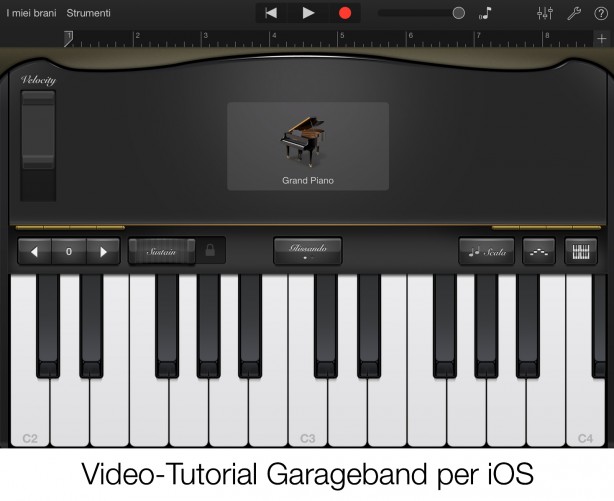Benvenuti alla settima puntata di una serie di video tutorial sull’utilizzo dell’applicazione di editing musicale di Apple, Garageband.
In questa puntata vedremo come utilizzare e registrare lo strumento virtuale della tastiera smart.
L’interfaccia della tastiera smart, come quella di tutti gli strumenti smart ad esclusione della batteria, presenta una divisione in 8 accordi, con la possibilità di suonare tutte le note (anche contemporaneamente) corrispondenti all’accordo. C’e da sottolineare che in questo strumento smart non è possibile passare dall’interfaccia accordi a quella delle note e quindi suonare le singole note o gruppi di note come se avessimo davanti una tastiera vera e propria, in quanto questa funzione è presente nella tastiera base, che abbiamo trattato nella scorsa puntata.
Una funzione interessante degli strumenti smart è l’autoplay, ovvero la possibilità di suonare automaticamente una varietà di 4 ritmi differenti seguendo gli accordi inseriti dall’utente. Sono disponibili 8 preset differenti, con ognuno un suono caratteristico e dei ritmi di autoplay diversi (Grand Piano, Classic Rock Organ, Electric Piano, Smooth Clav, Sintetizzatore Helix, Sintetizzatore Machine Language, Sintetizzatore Polarize e Sintetizzatore Solar Sailer). Alcuni preset, tranne il Gran Piano, danno la possibilità di regolare alcuni parametri. Interessante la possibilità di far suonare i gruppi di note basse degli accordi sia da soli, sia mentre si suona un accordo differente. Oltre all’autoplay è disponibile anche la funzione di arpeggiatore che abbiamo visto nella precedente puntata.
E’ utile precisare che la tastiera, come gli altri strumenti virtuali di Garageband per iOS, corrisponde ad una o più tracce MIDI e non audio, con la conseguente possibilità di intervenire sul tempo e sul ritmo in modo semplice e veloce, senza causare degradazioni sonore altrimenti individuabili in semplici file audio processati.
Nel tutorial vedremo anche come registrare una piccola parte di tastiera da sovrapporre agli altri strumenti che avevamo registrato nelle precedenti puntate, che ci servirà come base per registrare altri strumenti nei prossimi video tutorial.
Nelle prossime puntate continueremo a trattare argomenti specifici, analizzando i vari strumenti e le funzioni più avanzate dell’applicazione.
La prima puntata è disponibile qui.
La seconda puntata è disponibile qui.
La terza puntata è disponibile qui.
La quarta puntata è disponibile qui.
La quinta puntata è disponibile qui.
La sesta puntata è disponibile qui.
Vi lascio alla settima puntata del video tutorial: